iPhone 16 promet de révolutionner le montage vidéo sur mobile. Avec des performances améliorées et des capacités graphiques puissantes, il devient un outil attractif pour les créateurs en déplacement. Cependant, malgré toutes ses avancées, peut-il vraiment offrir un montage vidéo parfait ? De l’édition simple aux projets plus complexes, iPhone 16 propose des fonctionnalités intéressantes. En même temps, nous verrons les applications que vous pouvez utiliser pour rendre vos montages vidéos impressionnants.
Dans cet article
Partie 1 : Application pratique pour un montage vidéo parfait sur votre iPhone 16
iPhone 16, avec sa puissance et ses fonctionnalités avancées, permet d’effectuer des montages vidéo de qualité. Cependant, pour obtenir un résultat absolument professionnel, l’utilisation d’un logiciel dédié est recommandée.
Filmora est une solution de montage vidéo polyvalente, idéale pour les créateurs de contenu de tous niveaux. Les utilisateurs peuvent importer des vidéos et des images, couper, assembler et ajuster les séquences pour créer des montages fluides. Avec l’intégration de l’IA, Filmora vous permet de faire des choses remarquables comme transformer un texte en vidéo IA, la découpe intelligente IA, générer de la musique IA et d’autres fonctionnalités incroyables pour rendre vos montages géniaux.
Il propose des fonctionnalités telles que les effets spéciaux, les transitions et l’ajustement des couleurs, assurant ainsi un rendu vidéo optimal ainsi que des titres, sous-titres et voix-off pour enrichir la narration. Filmora permet aussi d'intégrer de la musique de fond et des effets sonores, rendant la création de vidéos captivantes accessible à tous, des débutants aux professionnels.
Avec Wondershare Filmora, vous pouvez faire des montages vidéo sur iphone 16 en toute simplicité, même si vous débutez totalement. Voici, par exemple, quelques étapes faciles pour créer une vidéo à partir de photos avec Filmora.
Étape 1 : Ouverture de l’application
Après avoir téléchargé l’application ouvrez-le et sélectionnez "Nouveau projet". Accédez à votre galerie pour choisir les photos que vous souhaitez inclure dans la vidéo. Une fois les images sélectionnées, cliquez sur "Importer" pour les ajouter à votre projet et commencer le montage en toute simplicité.
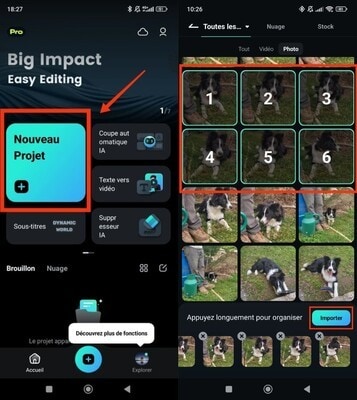
Étape 2 : Réorganisation des photos
Réorganisez vos photos en les déplaçant simplement dans la timeline en les faisant glisser. Une fois la disposition souhaitée obtenue, cliquez sur "Ajouter de la musique" pour sélectionner une piste libre de droits et l'intégrer à votre projet vidéo pour un montage plus dynamique.
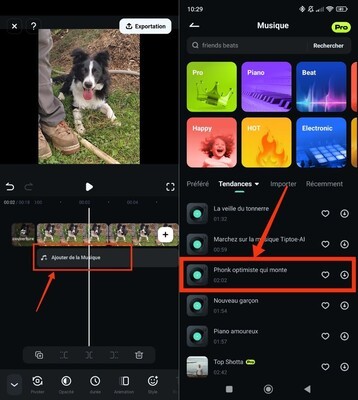
Étape 3 : Modification de la durée d’affichage des photos
Modifiez la durée d’affichage de chaque photo en sélectionnant "Durée" et en ajustant le curseur selon vos préférences. Vous pouvez aussi faire glisser les bords des images directement dans la timeline pour raccourcir ou prolonger leur temps d’apparition de manière simple et intuitive.
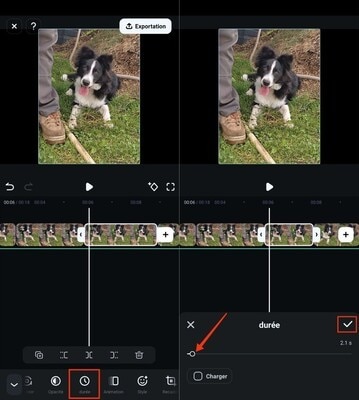
Étape 4 : Ajout de transitions
Ajoutez des transitions fluides entre vos photos en appuyant sur l'icône de transition (\) placée entre chaque image dans la timeline. Cela permet de lier les photos de manière harmonieuse et d'améliorer la fluidité du montage pour un rendu plus professionnel et agréable à regarder.
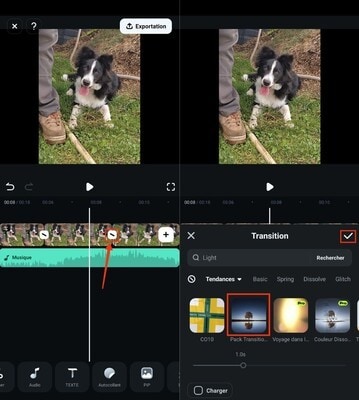
Étape 5 : Amélioration de la vidéo
Améliorez votre vidéo en ajoutant du texte, des filtres ou des autocollants à partir des options disponibles dans le menu. Lorsque vous êtes content du résultat final, cliquez sur "Exporter" pour sauvegarder votre vidéo sur votre appareil ou pour la partager instantanément sur les réseaux sociaux de votre choix.
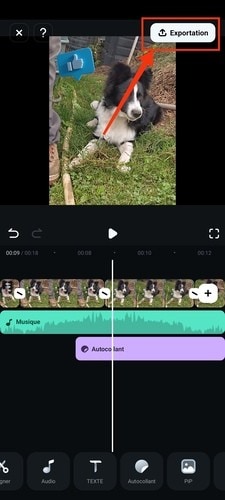
Une fois que vous avez réalisé votre vidéo à partir de photos avec Filmora, il est temps de lui donner une dimension supplémentaire. En ajoutant une voix off, vous pouvez exprimer vos idées, raconter une histoire ou donner des précisions.
Découvrez comment mettre une voix off avec Filmora sur votre iphone 16 pour capter l’attention de votre audience.
Étape 1 : Importer la vidéo
Importez votre vidéo en sélectionnant "Nouveau projet", puis "Vidéo" (choisissez votre vidéo) et cliquez sur "Importer".
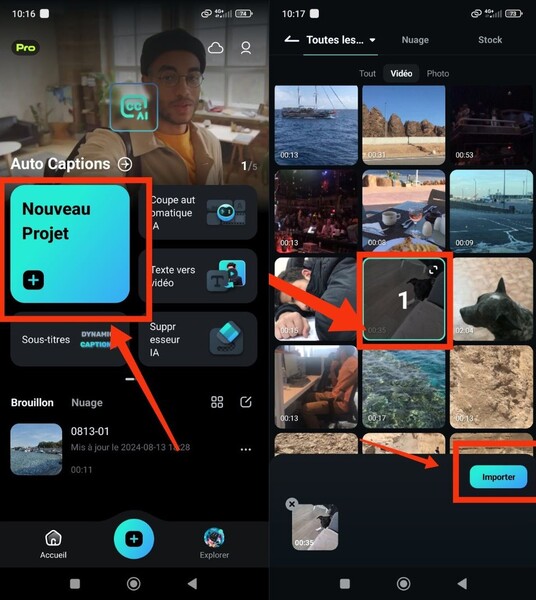
Étape 2 : Mettre du texte
Accédez à la section "Texte" et cliquez sur "Ajouter". C'est ici que vous pouvez saisir le texte que vous souhaitez que la voix de synthèse lise dans votre vidéo. Assurez-vous que le texte soit clair et engageant pour captiver votre audience et renforcer votre message.
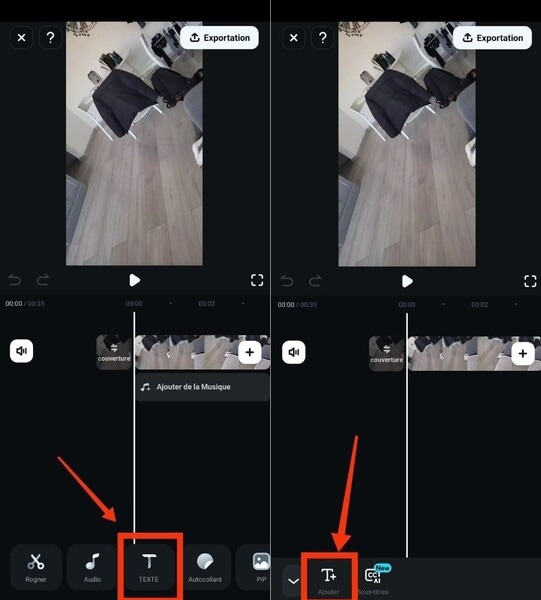
Étape 3 : Utiliser la fonction Text to Speech
Accédez à la fonction "Text to Speech". Sélectionnez la voix off qui correspond le mieux à votre vidéo, puis cliquez sur "Créer" pour générer la voix de synthèse. Cela vous permettra d'ajouter une narration dynamique et engageante à votre contenu, enrichissant ainsi l’expérience de vos spectateurs.
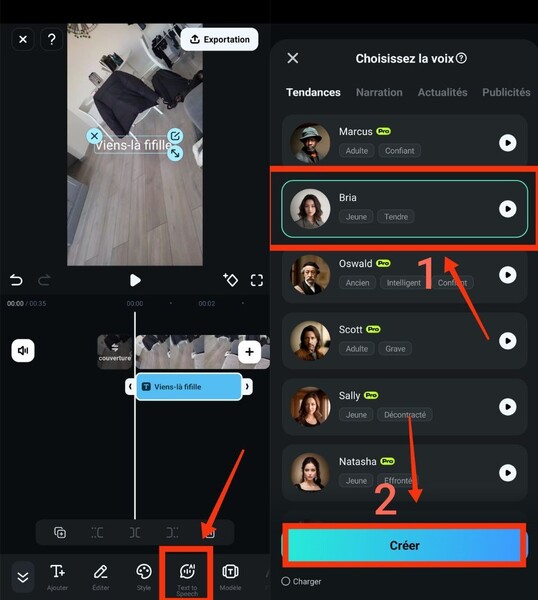
Étape 4 : Exporter votre vidéo
Pour finaliser votre vidéo avec la voix off, cliquez sur "Exporter" pour la télécharger sur votre téléphone. 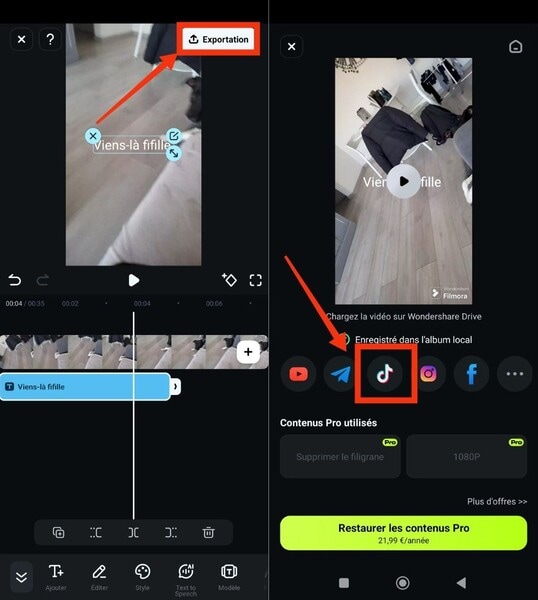
Partie 2 : Les 7 logiciels pour rendre votre vidéo parfaite sur iPhone 16
Voici 7 logiciels indispensables pour sublimer vos vidéos sur iPhone 16. Chacun se distingue par ses fonctionnalités avancées, qu'il s'agisse de montage professionnel, d'effets spéciaux ou d’optimisation audio.
1. iMovie
iMovie est une application de montage vidéo développée par Apple, conçue pour offrir une solution de création facile et intuitive sur les appareils iOS et macOS. Elle permet aux utilisateurs de réaliser des vidéos de qualité professionnelle avec une interface conviviale.
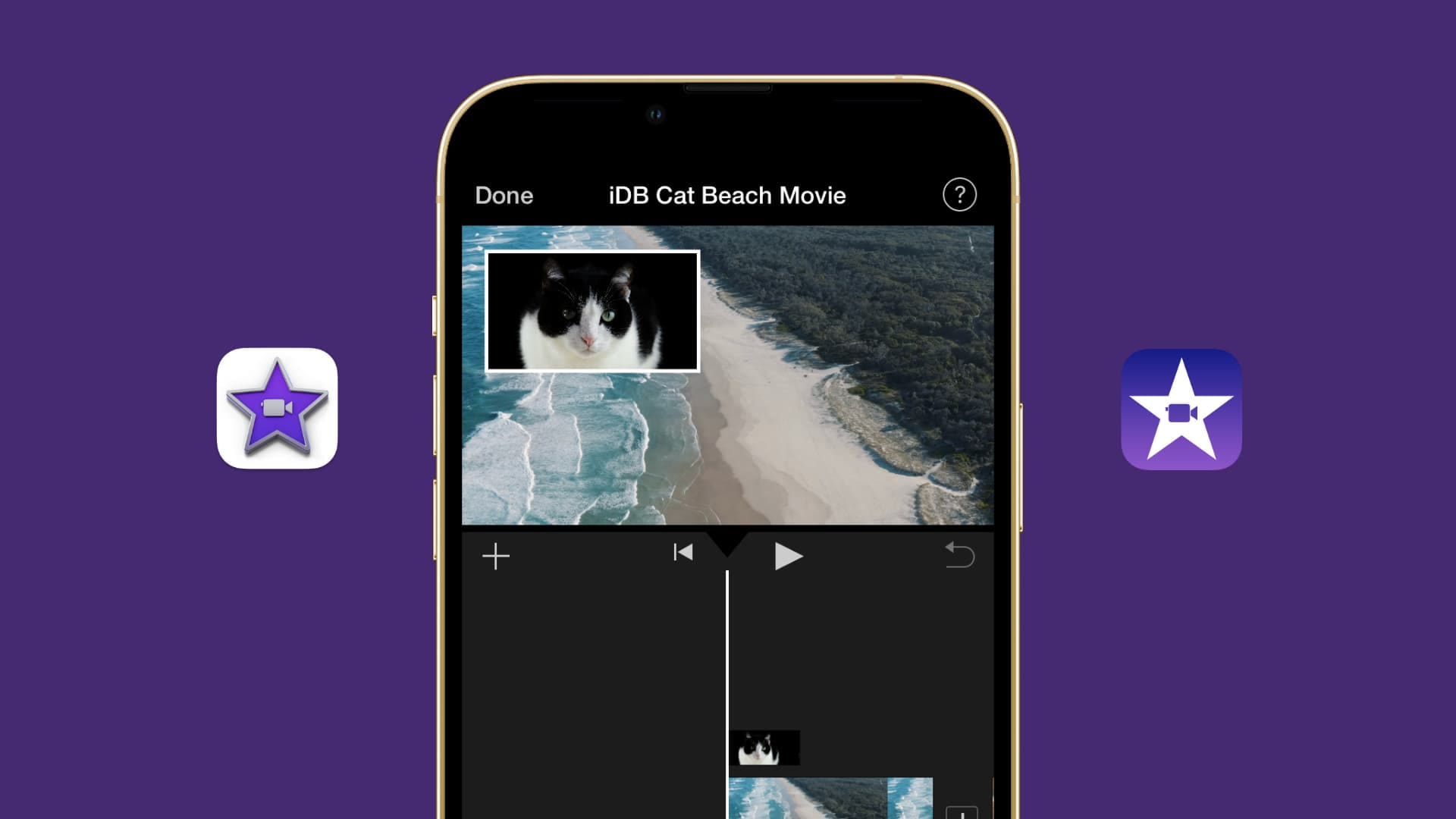
Avantages d’iMovie :
- Interface conviviale : iMovie est conçu pour être intuitif, même pour les débutants. Son interface drag-and-drop simplifie le montage vidéo.
- Intégration fluide avec les appareils Apple : Étant un produit Apple, iMovie s’intègre parfaitement avec les autres produits Apple comme iPhone, iPad et Mac, facilitant le transfert de fichiers.
- Modèles et thèmes : Offre une variété de thèmes et modèles prédéfinis qui rendent le montage plus rapide et esthétique.
- Outils de montage professionnels : Dispose d'outils puissants pour couper, assembler, et ajouter des effets, transitions et titres.
- Exportation simplifiée : Permet de partager facilement vos vidéos sur les réseaux sociaux ou de les exporter en haute qualité.
Inconvénients d’iMovie :
- Fonctionnalités limitées pour les professionnels : Bien qu’idéal pour les débutants, iMovie manque de certaines fonctionnalités avancées présentes dans des logiciels de montage plus professionnels comme Final Cut Pro.
- Compatibilité restreinte : iMovie est limité aux produits Apple, ce qui peut poser des problèmes si vous souhaitez travailler sur des appareils non-Apple.
- Moins de contrôle créatif : Les options de personnalisation des effets et transitions sont limitées par rapport à des outils plus complexes.
- Dépendance au matériel Apple : Pour une utilisation optimale, il est préférable d’utiliser iMovie sur un Mac ou un appareil iOS récent, ce qui peut restreindre l'accessibilité pour certains utilisateurs.
- Fonctionnalités d'édition audio limitées : Les options pour éditer et mixer l'audio sont moins sophistiquées comparées à celles de logiciels plus spécialisés.
2. Final Cut Pro
Final Cut Pro est un logiciel de montage vidéo professionnel développé par Apple, conçu pour les créateurs de contenu, les cinéastes et les monteurs qui recherchent des fonctionnalités avancées et une flexibilité maximale. Disponible exclusivement pour macOS, Final Cut Pro est réputé pour sa puissance et ses capacités d'édition robustes.

Avantages de Final Cut Pro :
- Performances élevées : Optimisé pour macOS, Final Cut Pro offre des performances exceptionnelles et une gestion efficace des fichiers multimédias, même pour des projets lourds.
- Interface professionnelle : Propose une interface personnalisable et des outils de montage avancés adaptés aux professionnels, incluant des timelines multicouches et des options de montage en 360 degrés.
- Effets et transitions sophistiqués : Offre une vaste bibliothèque d'effets, transitions, et filtres de haute qualité, permettant une personnalisation poussée des vidéos.
- Support des formats professionnels : Prend en charge une large gamme de formats vidéo et audio professionnels, facilitant l'intégration de différents types de médias.
- Édition en temps réel : Permet un montage non linéaire en temps réel, avec des rendus rapides et des capacités d'édition fluides.
Inconvénients de Final Cut Pro :
- Prix élevé : Le coût de Final Cut Pro peut être élevé pour les utilisateurs occasionnels ou ceux qui recherchent des solutions moins coûteuses.
- Courbe d'apprentissage : En raison de ses fonctionnalités avancées, il peut y avoir une courbe d'apprentissage importante pour les nouveaux utilisateurs.
- Exclusivité macOS : Final Cut Pro est uniquement disponible pour les appareils Apple, limitant son accessibilité aux utilisateurs de Windows ou autres systèmes d'exploitation.
- Consommation de ressources : Peut nécessiter des ressources matérielles importantes, ce qui peut être un inconvénient pour les ordinateurs plus anciens ou moins puissants.
- Moins d'intégration avec des produits non-Apple : La compatibilité et l'intégration avec des logiciels ou des formats non-Apple peuvent parfois être limitées.
3. Videoleap
Videoleap est une application de montage vidéo mobile conçue pour offrir des fonctionnalités avancées tout en restant accessible aux utilisateurs de smartphones. Développée par Lightricks, elle est disponible sur iOS et se distingue par sa flexibilité et sa puissance pour les créations vidéo en déplacement.
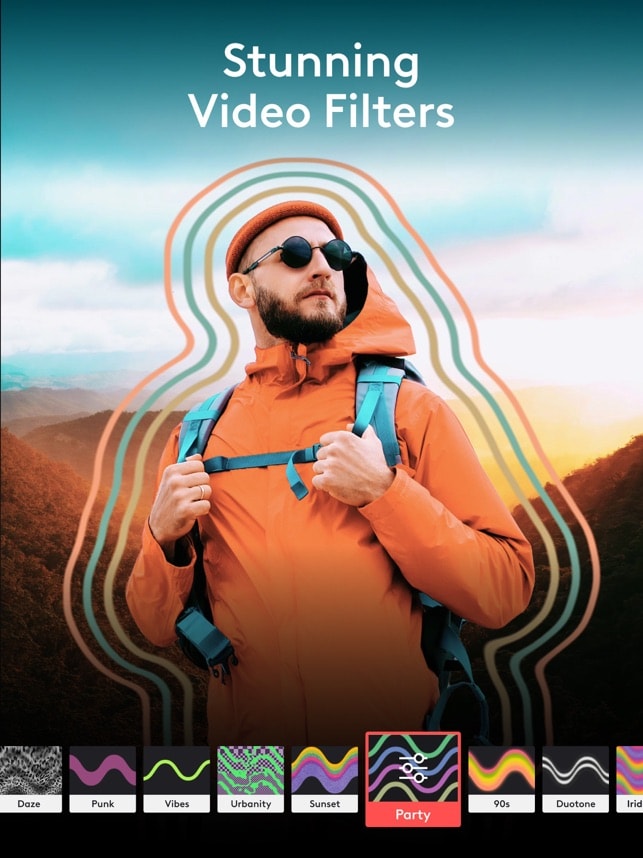
Avantages de Videoleap :
- Interface intuitive : L’interface utilisateur est conviviale et facile à utiliser, ce qui permet de réaliser des montages vidéo complexes même avec une expérience limitée.
- Fonctionnalités avancées : Offre des outils de montage puissants, y compris des effets spéciaux, des transitions, des filtres et des options de découpage avancées.
- Montage multicouche : Permet d’ajouter plusieurs couches de vidéos, d’images et de textes pour une personnalisation poussée des projets.
- Effets et filtres : Dispose d’une large gamme d’effets et de filtres professionnels pour améliorer l’apparence de vos vidéos.
- Exportation rapide : Permet de partager et d’exporter les vidéos en haute qualité directement depuis l’application.
Inconvénients de Videoleap :
- Fonctionnalités limitées en version gratuite : La version gratuite offre des fonctionnalités de base, mais de nombreux outils avancés nécessitent un abonnement payant.
- Performance variable : Les performances peuvent varier en fonction de l’appareil et de la taille des projets, surtout sur les modèles plus anciens.
- Absence de version pour Android : Actuellement, Videoleap est uniquement disponible pour les appareils iOS, ce qui limite son accessibilité aux utilisateurs d’Android.
- Courbe d’apprentissage pour certaines fonctionnalités : Bien que l’application soit intuitive, certaines fonctionnalités avancées peuvent nécessiter du temps pour être maîtrisées pleinement.
- Consommation de batterie : Les montages vidéo complexes peuvent consommer beaucoup de batterie, surtout lors de l’utilisation de fonctionnalités intensives.
4. InShot
InShot est une application de montage vidéo mobile populaire, disponible sur iOS et Android. Elle est appréciée pour sa simplicité d'utilisation et ses fonctionnalités adaptées aux besoins des créateurs de contenu sur les réseaux sociaux.
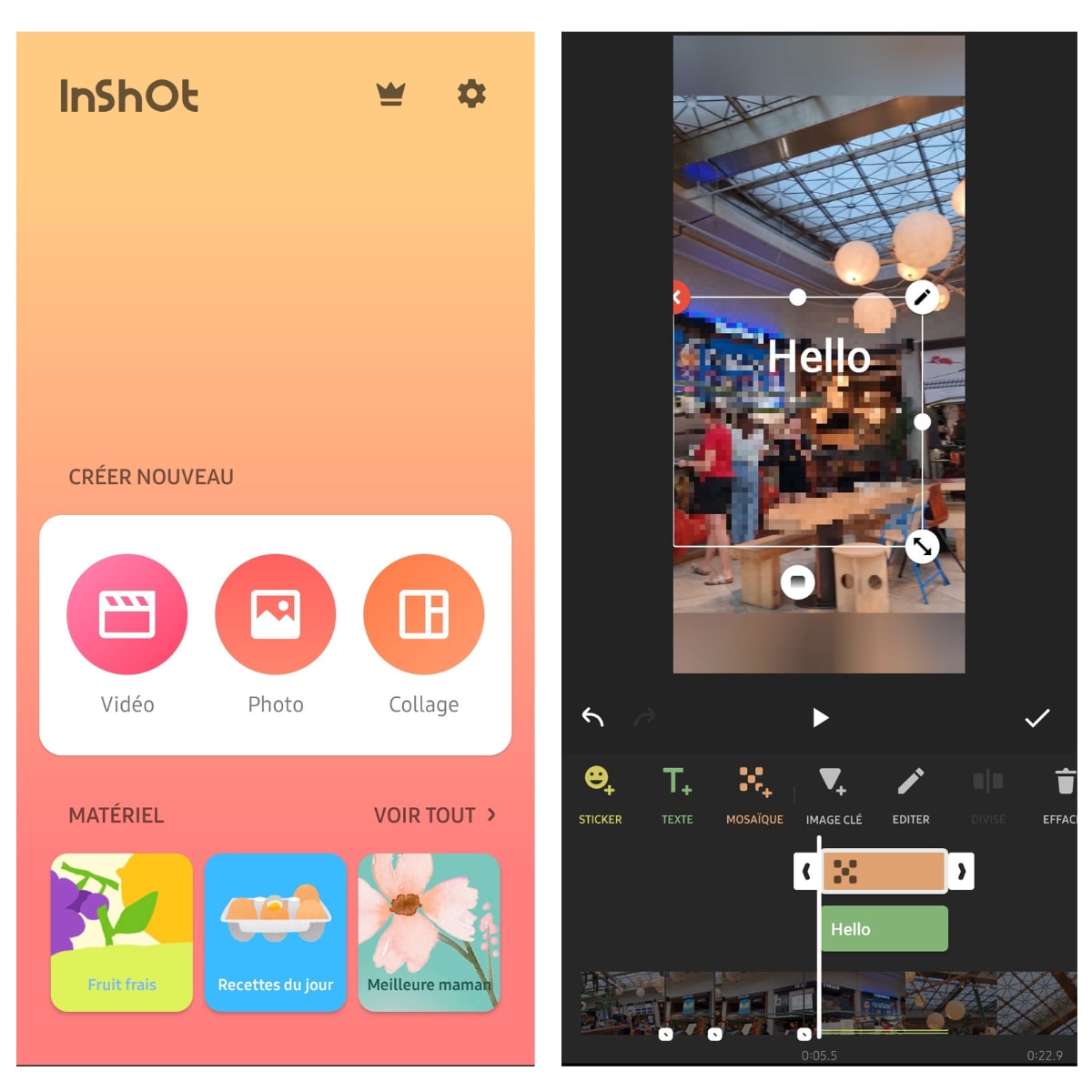
Avantages d’InShot :
- Interface utilisateur conviviale : L’application propose une interface simple et facile à naviguer, idéale pour les débutants.
- Édition rapide : Permet des montages rapides avec des outils intuitifs pour couper, ajuster et assembler des clips.
- Fonctionnalités de personnalisation : Offre des options variées telles que des filtres, des effets, des transitions et des textes personnalisés.
- Optimisation pour les réseaux sociaux : Inclut des outils spécifiquement conçus pour les formats et les ratios des réseaux sociaux, facilitant la création de contenu adapté aux différentes plateformes.
- Ajout de musique et d’effets sonores : Permet d’intégrer facilement des pistes musicales et des effets sonores à vos vidéos.
Inconvénients d’InShot :
- Fonctionnalités limitées dans la version gratuite : La version gratuite contient des publicités et des fonctionnalités de base. Les outils avancés et l'absence de filigrane nécessitent un abonnement payant.
- Performance sur grands projets : Peut devenir moins fluide lors de l'édition de vidéos de grande taille ou de haute résolution.
- Fonctionnalités d'édition avancées limitées : Comparé à des logiciels de montage plus professionnels, InShot offre moins de fonctionnalités pour des montages complexes.
- Qualité du rendu : La qualité des vidéos exportées peut parfois être inférieure à celle des logiciels de montage professionnels.
- Publicités intrusives : La version gratuite peut afficher des publicités, ce qui peut être gênant pour certains utilisateurs.
5. LumaFusion
LumaFusion est une application de montage vidéo professionnelle disponible pour iOS, notamment sur iPad et iPhone. Elle est largement reconnue pour ses capacités de montage avancées et sa flexibilité, offrant aux créateurs de contenu une alternative puissante sur mobile.
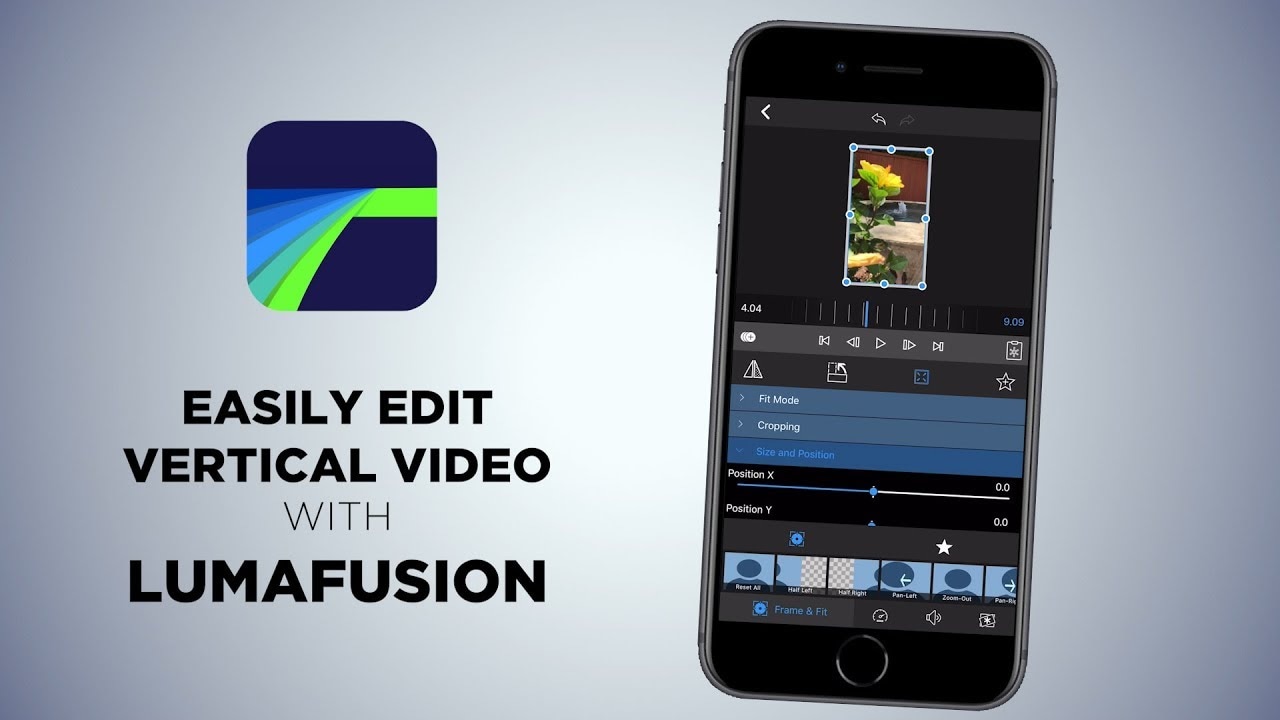
Avantages de LumaFusion :
- Interface professionnelle : Offre une interface sophistiquée avec des outils de montage professionnels, permettant une édition précise et flexible.
- Montage multicouche : Supporte le montage multicouche avec plusieurs pistes vidéo et audio, ce qui permet une personnalisation avancée.
- Effets et transitions avancés : Dispose d'une vaste gamme d'effets visuels, transitions, filtres et outils de correction colorimétrique pour améliorer vos vidéos.
- Exportation et gestion de fichiers : Permet l’exportation en haute qualité et prend en charge divers formats et résolutions, facilitant la gestion des fichiers multimédias.
- Optimisation pour iPad : Profite des capacités de performance des iPads, offrant une expérience de montage fluide et réactive.
Inconvénients de LumaFusion :
- Prix élevé : LumaFusion est une application payante, ce qui peut être un inconvénient pour ceux qui recherchent une solution gratuite.
- Courbe d'apprentissage : Sa richesse en fonctionnalités peut entraîner une courbe d'apprentissage plus importante pour les utilisateurs novices.
- Pas disponible sur Android : Actuellement, LumaFusion est exclusif à iOS, ce qui limite son accessibilité aux utilisateurs d’Android.
- Consommation de ressources : Peut nécessiter des ressources matérielles importantes, ce qui peut être un problème pour les anciens modèles d'iPhone ou d'iPad.
- Moins d'intégration avec des services tiers : Bien qu'elle soit puissante, l'intégration avec certains services ou logiciels tiers peut être limitée par rapport à des solutions sur ordinateur.
6. Adobe Rush
Adobe Rush est une application de montage vidéo mobile et de bureau conçue pour offrir une solution rapide et accessible pour la création de vidéos de qualité. Développée par Adobe, elle est disponible sur iOS, Android et Windows, et se distingue par son intégration avec les autres produits Adobe.
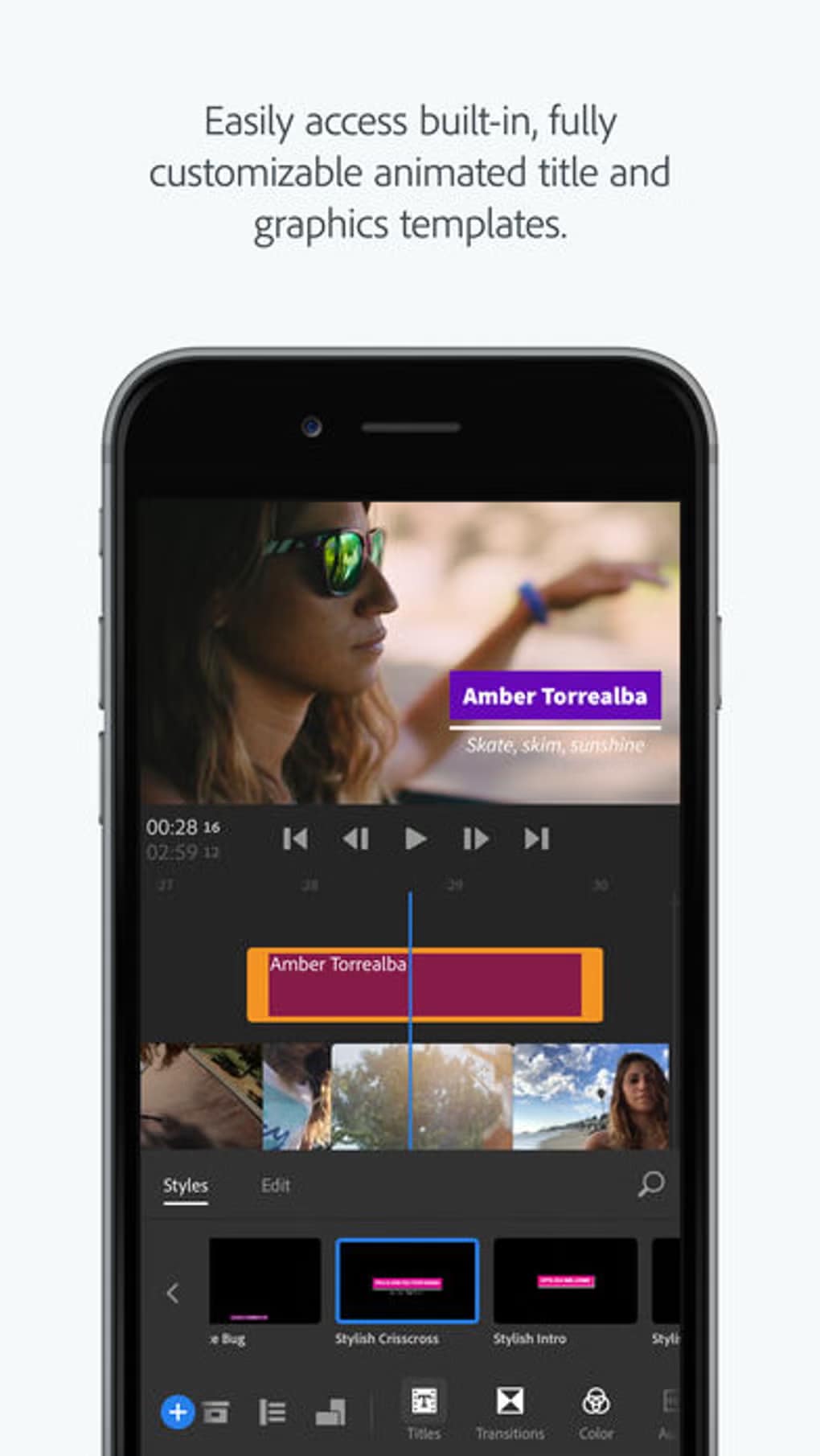
Avantages d’Adobe Rush :
- Interface simplifiée : Offre une interface utilisateur claire et intuitive, idéale pour les débutants et les créateurs cherchant à monter des vidéos rapidement.
- Multiplateforme : Disponible sur iOS, Android et Windows, ce qui permet de travailler sur différents appareils et de synchroniser facilement les projets via le cloud Adobe.
- Outils de montage essentiels : Fournit des outils de montage de base tels que découpage, assemblage, ajout de titres et transitions, ainsi que des effets visuels et audio.
- Optimisation pour les réseaux sociaux : Permet de créer facilement des vidéos adaptées aux formats des réseaux sociaux avec des options de recadrage automatique et des modèles pré-configurés.
- Intégration avec Adobe Creative Cloud : Offre une intégration fluide avec Adobe Creative Cloud, facilitant le transfert de projets et l’utilisation de ressources entre différents logiciels Adobe.
Inconvénients d’Adobe Rush :
- Fonctionnalités limitées par rapport à Premiere Pro : Bien qu'utile pour des montages rapides, Adobe Rush ne propose pas autant de fonctionnalités avancées que Premiere Pro, qui est le logiciel de montage phare d’Adobe.
- Coût d’abonnement : L'accès complet à Adobe Rush nécessite un abonnement à Adobe Creative Cloud, ce qui peut être coûteux pour certains utilisateurs.
- Moins de contrôle créatif : Offre moins de possibilités de personnalisation et de contrôle détaillé sur les effets et les transitions comparé à des logiciels de montage plus professionnels.
- Performance variable sur certains appareils : Les performances peuvent varier en fonction des spécifications de l’appareil, notamment pour des projets lourds ou complexes.
- Limitations en termes de stockage cloud : L'utilisation de fonctionnalités cloud nécessite souvent des frais supplémentaires pour un stockage accru ou pour une utilisation prolongée.
7. KineMaster
KineMaster est une application de montage vidéo mobile très populaire, disponible sur iOS et Android. Elle est appréciée pour sa flexibilité et ses fonctionnalités professionnelles, offrant une solution robuste pour les créateurs de contenu qui souhaitent éditer leurs vidéos directement depuis leur smartphone ou tablette.
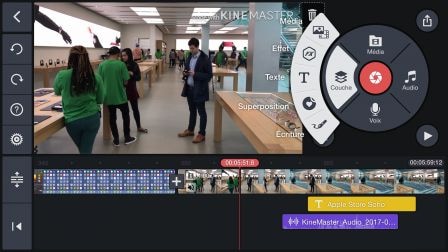
Avantages de KineMaster :
- Montage multicouche : Permet d'ajouter plusieurs couches de vidéos, images et textes, offrant une grande flexibilité pour les montages complexes.
- Outils avancés : Offre des outils puissants tels que le découpage précis, les effets spéciaux, les transitions et les filtres pour une personnalisation poussée des vidéos.
- Édition en temps réel : Permet de voir les modifications instantanément, facilitant un processus de montage fluide et réactif.
- Bibliothèque d'effets et de transitions : Dispose d’une vaste bibliothèque d’effets visuels, de transitions et de modèles pré-configurés pour enrichir vos vidéos.
- Exportation en haute qualité : Offre des options d’exportation en haute résolution, y compris 4K, ce qui est idéal pour produire des vidéos de qualité professionnelle.
Inconvénients de KineMaster :
- Publicités et fonctionnalités limitées en version gratuite : La version gratuite affiche des publicités et ajoute un filigrane aux vidéos. Pour accéder à toutes les fonctionnalités, un abonnement payant est nécessaire.
- Courbe d'apprentissage : Bien que l'interface soit relativement intuitive, certaines fonctionnalités avancées peuvent nécessiter un temps d’adaptation.
- Consommation de ressources : Les fonctionnalités avancées peuvent être exigeantes en ressources, ce qui peut affecter les performances sur des appareils plus anciens.
- Moins de fonctionnalités comparées aux logiciels de bureau : Malgré ses outils puissants, KineMaster offre moins de fonctionnalités avancées que les logiciels de montage sur ordinateur.
- Pas de version pour Windows : Actuellement, KineMaster est uniquement disponible sur les plateformes mobiles, ce qui peut limiter son utilisation pour ceux qui préfèrent travailler sur un ordinateur.
Partie 3 : Des astuces pour réaliser une vidéo magnifique avec l’iPhone 16
Voici 10 astuces pour réaliser une vidéo magnifique avec l’iPhone 16 :
1. Le mode cinématique
Le mode cinématique de l’iPhone 16 repousse les limites du montage vidéo sur smartphone. Inspiré des techniques hollywoodiennes, il permet de filmer avec une faible profondeur de champ, mettant en valeur le sujet principal tout en floutant l’arrière-plan de manière artistique. Ce mode offre également la possibilité de changer la mise au point entre différents sujets, même après l’enregistrement, pour des transitions fluides et dynamiques.
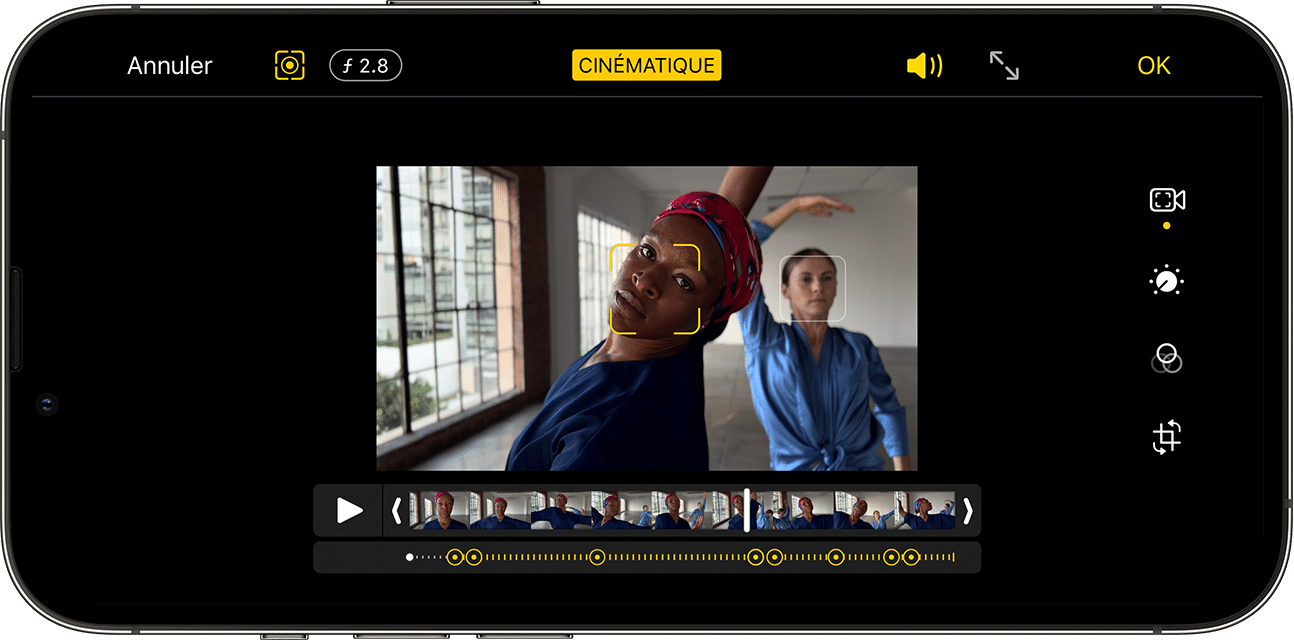
Pour l’utiliser, il suffit d’ouvrir l’application Appareil Photo, puis de sélectionner le mode Cinématique. Vous pouvez ensuite ajuster la profondeur de champ et l’exposition pour un rendu professionnel et cinématographique.
2. Le mode ralenti ou accéléré
Le mode Ralenti et le mode Accéléré de l’iPhone 16 apportent des effets spectaculaires à vos vidéos. Le mode Ralenti permet d'enregistrer des séquences à une cadence plus élevée (jusqu'à 240 images par seconde), ralentissant l’action et révélant des détails invisibles à l'œil nu, idéal pour capturer des moments dynamiques comme des mouvements rapides ou des scènes sportives.
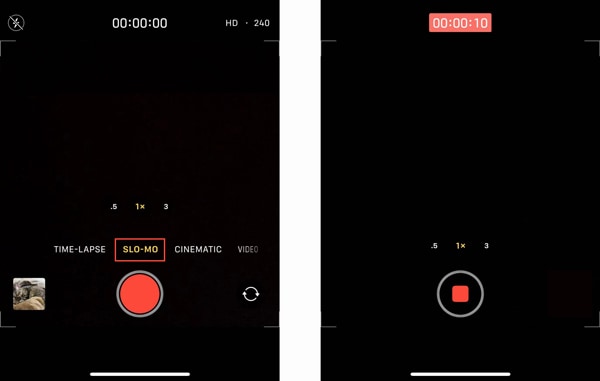
Le mode Accéléré (Time-lapse), quant à lui, compresse de longues périodes en quelques secondes, parfait pour filmer des paysages changeants, le lever du soleil ou l'évolution d’une scène. Ces deux modes sont faciles à activer dans l’application Appareil Photo et ajoutent une touche cinématographique à vos vidéos.
3. Modifier les paramètres
Pour obtenir des vidéos de qualité optimale avec l’iPhone 16, il est essentiel de modifier les paramètres selon vos besoins. Vous pouvez ajuster la résolution et le nombre d’images par seconde (jusqu'à 4K à 60 ips) pour un rendu fluide et net.
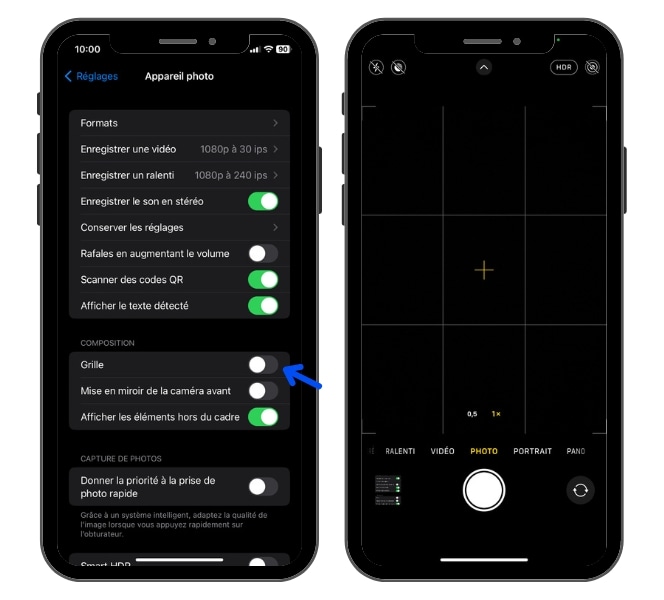
N’oubliez pas de gérer l’exposition manuellement pour éviter les images trop claires ou trop sombres, surtout en conditions de faible luminosité. Le mode HDR est aussi utile pour capturer une plus grande gamme de couleurs et de contrastes. Enfin, activez ou désactivez la stabilisation vidéo en fonction de vos mouvements pour des séquences plus stables.
4. Jouer avec l’angle
Jouer avec l’angle est crucial pour créer des vidéos captivantes avec l’iPhone 16. Varier les perspectives permet de donner plus de dynamisme à vos séquences. Expérimentez avec des prises de vue en plongée pour capturer des scènes d'en haut ou en contre-plongée pour donner de la grandeur à votre sujet.
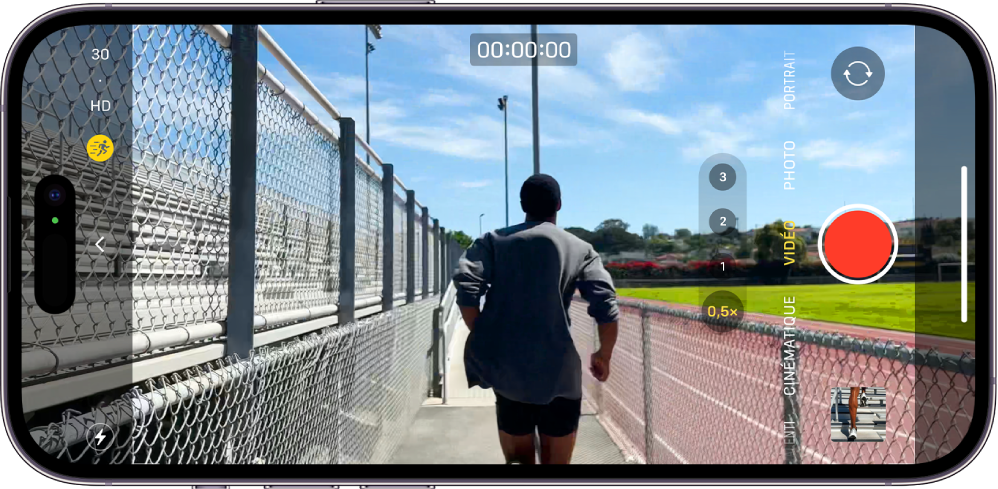
Utilisez des angles inhabituels pour ajouter un côté artistique à vos vidéos, comme des plans en diagonale ou inclinés. Changer régulièrement d’angle permet aussi de maintenir l’attention du spectateur, et l’appareil photo de l’iPhone 16 facilite ces transitions grâce à sa stabilisation avancée.
5. Utiliser un trépied
Utiliser un trépied avec l’iPhone 16 est essentiel pour obtenir des vidéos parfaitement stables et professionnelles. Même avec la stabilisation intégrée, un trépied permet d’éviter les secousses, surtout lors de longues prises de vue ou de scènes fixes.

Il est particulièrement utile pour capturer des timelapses, des vidéos en ralenti ou des plans panoramiques. Un trépied vous permet également de garder les mains libres, facilitant le cadrage et le contrôle des paramètres pendant l'enregistrement. Cela garantit un rendu fluide et stable, sans mouvement involontaire, parfait pour des vidéos de qualité professionnelle.
6. Utiliser un micro externe
Utiliser un micro externe avec l’iPhone 16 améliore considérablement la qualité sonore de vos vidéos. Bien que le microphone intégré soit performant, un micro externe capte un son plus clair et précis, réduisant les bruits ambiants et les distorsions.

Cela est particulièrement utile pour les interviews, les vlogs ou les vidéos en extérieur, où le vent et le bruit de fond peuvent altérer l’audio. En branchant un micro externe, vous pouvez enregistrer des voix nettes et des effets sonores avec une qualité professionnelle, offrant ainsi une expérience audiovisuelle plus immersive et équilibrée pour vos spectateurs.
7. Apprendre à utiliser le verrouillage de mise au point
Apprendre à utiliser le verrouillage de mise au point sur l’iPhone 16 est crucial pour obtenir des vidéos claires et bien cadrées. Pour activer cette fonction, touchez et maintenez l’endroit de l’écran que vous souhaitez mettre au point jusqu'à ce que vous voyiez le message "Verrouillage AE/AF" apparaître. Cela fixe la mise au point et l'exposition sur le sujet sélectionné, même si vous déplacez la caméra.

Cette technique est particulièrement utile pour maintenir un sujet net lorsque vous effectuez des mouvements de caméra ou lorsque la scène change. En utilisant le verrouillage de mise au point, vous pouvez garantir une image stable et professionnelle tout au long de l’enregistrement..
8. Contrôler l’exposition manuellement
Contrôler l’exposition manuellement sur l’iPhone 16 est essentiel pour optimiser la qualité visuelle de vos vidéos. En ajustant l’exposition, vous pouvez éviter les images trop lumineuses ou trop sombres, surtout dans des conditions d’éclairage variées.

Pour ce faire, touchez l’écran pour faire apparaître les options de réglage, puis faites glisser le curseur de l’exposition pour équilibrer la luminosité selon vos besoins. Cette fonctionnalité vous donne un contrôle précis sur la manière dont la lumière est capturée, permettant ainsi de conserver des détails dans les zones claires et sombres, et d’obtenir un rendu plus professionnel et équilibré.
9. Zoomer avec modération
Zoomer avec modération sur l’iPhone 16 est crucial pour maintenir une qualité vidéo optimale. Utilisez le zoom optique 3x pour agrandir les sujets sans perte de qualité. Évitez le zoom numérique, qui peut réduire la netteté de l’image et créer un effet pixelisé.
Lorsque vous zoomez, faites-le doucement et de manière contrôlée pour conserver la fluidité des séquences. Pour des mouvements de caméra plus amples, envisagez d’utiliser des objectifs externes ou de vous rapprocher physiquement du sujet, ce qui donne souvent de meilleurs résultats qu’un zoom excessif.
10. Utiliser une application de montage
Utiliser une application de montage avec l’iPhone 16 est une excellente façon d’optimiser et de personnaliser vos vidéos. Des applications telles que iMovie, Adobe Rush ou LumaFusion offrent des outils puissants pour couper, assembler et enrichir vos séquences. Elles permettent d’ajouter des transitions fluides, des effets visuels, des titres et de la musique, transformant vos enregistrements bruts en vidéos professionnelles.
Grâce à des interfaces intuitives, vous pouvez facilement ajuster les paramètres, corriger les couleurs, et intégrer des éléments graphiques pour un rendu visuel soigné. L’utilisation d’une application de montage garantit une finition élégante et cohérente, idéale pour partager vos créations avec un public plus large.
Conclusion
Pour créer des vidéos de haute qualité avec l’iPhone 16, maîtrisez des techniques telles que l’utilisation de la lumière naturelle, le réglage manuel de l’exposition, et le contrôle de l’angle et du zoom. Un trépied et un micro externe améliorent la stabilité et la qualité sonore, tandis que le verrouillage de mise au point garantit des images nettes. Pour le montage, des applications comme iMovie ou Adobe Rush offrent des outils puissants. Cependant, Wondershare Filmora se distingue par sa facilité d’utilisation et ses fonctionnalités variées, rendant le montage vidéo accessible et efficace pour des résultats professionnels.



 Sécurité 100 % vérifiée | Aucun abonnement requis | Aucun logiciel malveillant
Sécurité 100 % vérifiée | Aucun abonnement requis | Aucun logiciel malveillant

